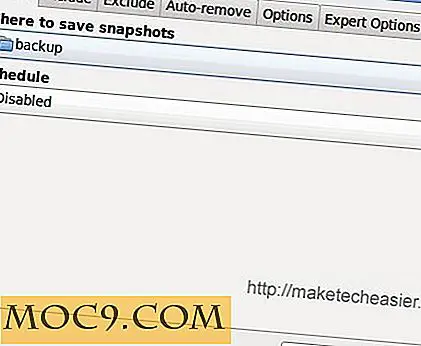Enkelt säkerhetskopiera dina Windows med Easeus Todo Backup
Easeus Todo är en gratis säkerhetskopieringstjänst för datorer som kör Windows 2000 och senare. Det är också kompatibelt med Windows Server 2000/2003/2008. Du kan inte bara göra backupbilder av hårddiskarna, det kan också klona enheter. Jag kommer dock inte att gå över den delen av ansökan men.
Att vara ett gratis alternativ som faktiskt fungerar som du behöver det är en stor fördel och för att klara av det är det även lätt att använda. Det är en sällsynt hitta för de flesta gratis applikationer.
Var kan man få det?
Du kommer att vilja gå till Easeus för att få exe-filen. Det finns ett par nedladdningswebbplatser som du kan välja mellan. Jag valde Download.com för att få filen.

Installera
När du har laddat ner, öppna filen och dubbelklicka på installationsikonet. Detta kommer att initiera installationsguiden. Följ stegen i hela. När allt är installerat krävs en omstart.
Gränssnittet
Gränssnittet är mycket väl utformat. Ikonerna och formuleringen är ganska förklarande.
De val som kanske inte är bekanta med är: montera, avmontera och kontrollera bildfilen. En vanlig bildfiltyp är [.ISO]. Den enklaste förklaringen om en bildfil är ett arkiv för en optisk skiva (t.ex. CD, DVD eller hårddisk).
Säkerhetskopiering
Backup processen är super lätt. Om du går vilse eller behöver hjälp finns det en hjälpknapp längst ned till vänster på varje sida längs vägen.
Starta säkerhetskopieringsprocessen genom att klicka på säkerhetsknappen.

På nästa skärm måste du välja vad som ska säkerhetskopieras. Om du har flera enheter eller partitioner klickar du på rutan bredvid det du vill säkerhetskopiera. I det här fallet valde jag inte någon av partitionerna.

Tänk på att om du säkerhetskopierar en ganska full 500 GB hårddisk, behöver du mycket utrymme. Du kan komprimera och / eller dela upp backupfilen för att passa på olika media, t.ex. en DVD. Det finns fortfarande många DVD-skivor vid högsta komprimeringen.
Nästa steg är att välja säkerhetsplatsens destination. Om du vill lagra din säkerhetskopia till en extern hårddisk, välj den nu. Du kan inte återställa till samma partition eller enhet där säkerhetskopieringsfilen finns. Det verkar som sunt förnuft, men jag trodde att jag skulle lägga till det i bara om du inte uppmärksammar den standard spara platsen. Standardlagringsplatsen för mig var i programfilerna i partitionen som jag säkerhetskopierade. Se till att du ändrar det.

Det sista steget är att namnge backupfilen och klicka på Fortsätt för att låta den göra sin sak.

Återställa
För att återställa information är processen ganska mycket motsatt av att skapa en säkerhetskopia.
Klicka på Återställ .
Välj säkerhetskopieringsfilen för att återställa från. Förhoppningsvis har du dessa väl märkta för att undvika att återställa fel information.
Markera mellanslag, enhet eller partition för att återställa till.
Fortsätt.
Det är verkligen så enkelt. Beroende på hur mycket information du återställer (eller säkerhetskopierar för den delen) kanske du vill köra dessa i taget när du inte behöver datorn en stund. Jag stödde bara en 15gb och det tog cirka 10 minuter. Om du arbetar med högst 1, 5 tb kanske du vill köra det över natten.
Hur skyddar du din information i händelse av en hårddiskkrasch?
bildkredit: TaranRampersad